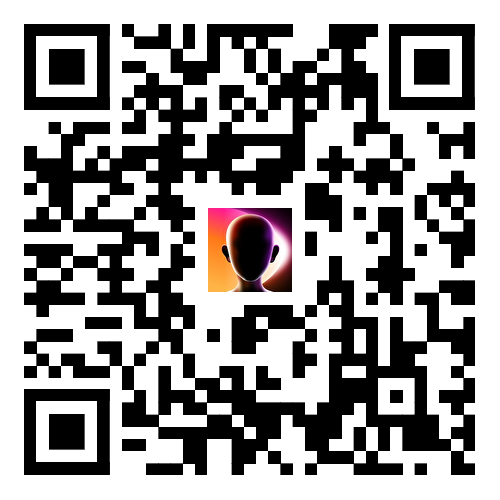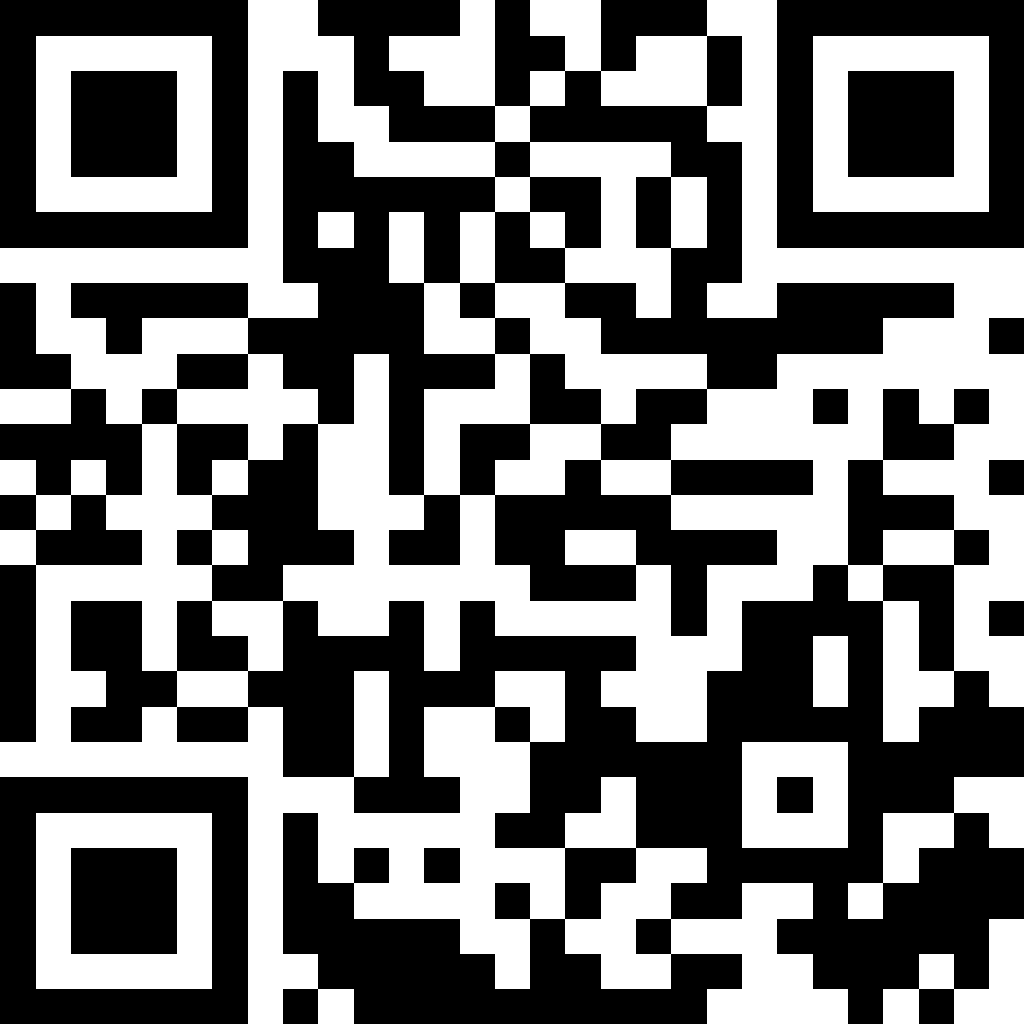¿Cuando tienes varias imágenes que necesitas publicar en tu blog o en tu sitio web con el mismo formato, es necesario cambiar el tamaño? Hay muchas otras situaciones en las que es necesario editar y cambiar el tamaño de las imágenes por lotes y en masa. Cambiar el tamaño de una imagen cada vez no es solo una tarea tediosa, sino también una pérdida de tiempo. Para ayudarte en estas situaciones, lo mejor es utilizar herramientas de redimensionamiento masivo de imágenes. Hay disponibles varias herramientas en línea, de escritorio y de otro tipo para redimensionar imágenes a granel con características y funciones variadas. A continuación encontrarás los mejores programas de redimensionado de imágenes.
Parte 1. Mejores conversores de imágenes por lotes en línea y gratis.
¿Cuando el número de imágenes a redimensionar no es mucho puedes confiar en Online UniConverter? Es una de las mejores herramientas disponibles. El programa, gratuito y en línea, permite cambiar el tamaño de hasta 5 imágenes de 5 MB cada una a la vez sin complicaciones. La interfaz es sencilla y los formatos de imagen compatibles son los siguientes: JPG, PNG, BMP y GIF. Las imágenes añadidas se pueden redimensionar por píxeles o por porcentaje, según las necesidades. Puedes optar por mantener la imagen o seleccionar las opciones rellenar, ajustar y recortar. Una vez redimensionadas las imágenes, las puedes descargar como archivo zip en tu ordenador o guardarlas en Dropbox. Al ser una herramienta en línea, no es necesario descargar, instalar ni estar registrado en el programa.
Pasos para cambiar el tamaño de las fotos en bloque con Online UniConverter.
Paso 1: Abre en tu computadora y selecciona el signo + para examinar y añadir varias imágenes. Las imágenes también puedes arrastrarlas y soltarlas en la interfaz.
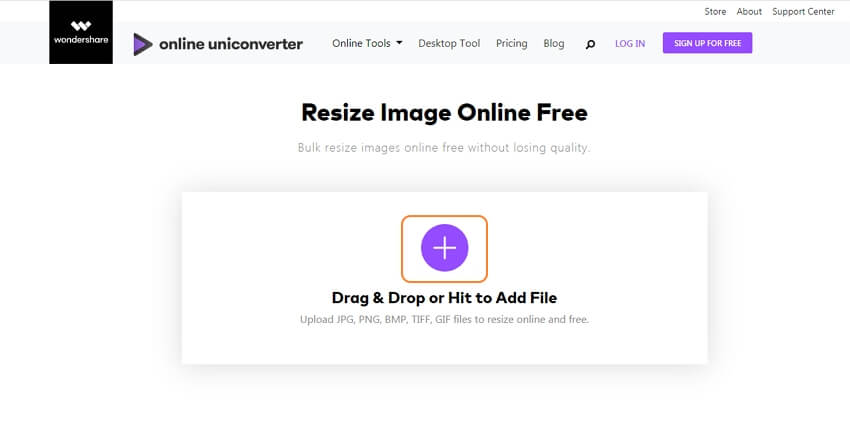
Paso 2: Si decides redimensionar las imágenes por píxeles, ingresa la altura y el ancho requeridos y si quieres procesar usando porcentaje, introduce el valor. Con el signo de bloqueo se selecciona la relación de aspecto.
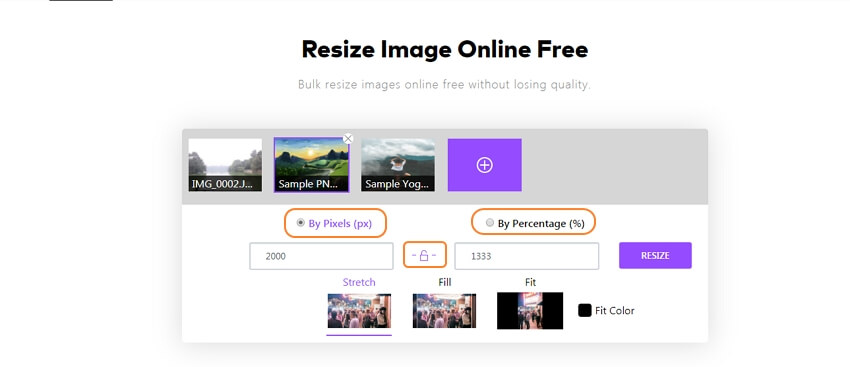
Paso 3:Pulsa el botón REDIMENSIONAR para empezar a cambiar el tamaño de las imágenes. Una vez completado el procedimiento, guarda las imágenes en el sistema o en Dropbox, según sea necesario. Las imágenes múltiples se guardan como un archivo zip.
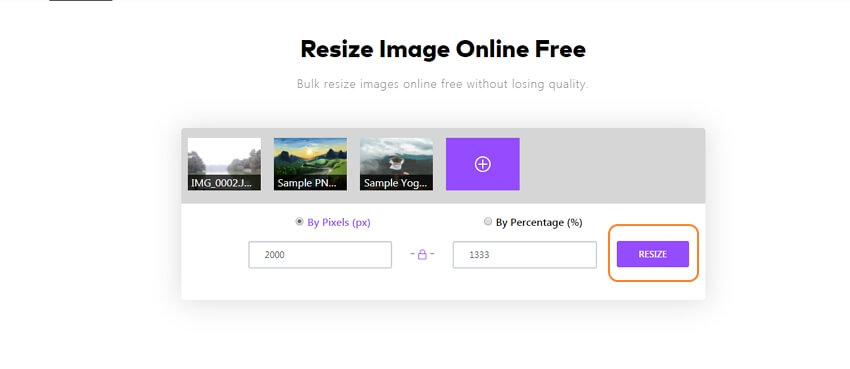
Parte 2. Las 7 principales herramientas en línea para redimensionar fotos a granel.
Existen otros tipos de programas de modificación de imágenes por lotes en línea. Estas herramientas en línea son fáciles de usar y no requieren descarga ni instalación. A continuación presentamos una lista de las mejores herramientas de esta categoría.
BIRME
Puedes cambiar el tamaño de varias imágenes con esta sencilla herramienta en línea de uso gratuito. Las imágenes agregadas se pueden redimensionar indicando lel ancho y la altura deseada en píxeles. La función de ancho y altura automáticas también se encuentra disponible con la herramienta. El punto de enfoque de cada imagen se puede seleccionar individualmente o también se puede elegir la opción de detección automática del punto de enfoque. La aplicación también permite cambiar el nombre de los archivos en bloque y guardar las imágenes procesadas en un archivo zip. Otras funciones son añadir bordes y seleccionar el formato y la calidad de la imagen.
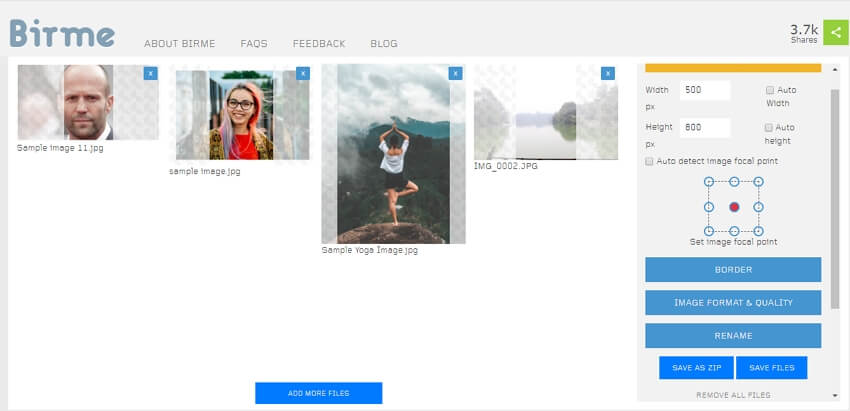
PicResize
https://picresize.com/en/batch
Este modificador de fotos por lotes en línea te permite cambiar el tamaño de hasta 100 imágenes a la vez. Las imágenes añadidas se pueden cambiar de tamaño por porcentaje, es decir, se puede elegir que sean un 25%, un 50% y un 75% más pequeñas. La opción de tamaño personalizado de la herramienta te permite seleccionar el ancho y la altura en píxeles. El formato de salida también se puede seleccionar como JPG, PNG o GIF. Las imágenes después del proceso las puedes guardar como archivo zip en tu sistema local.
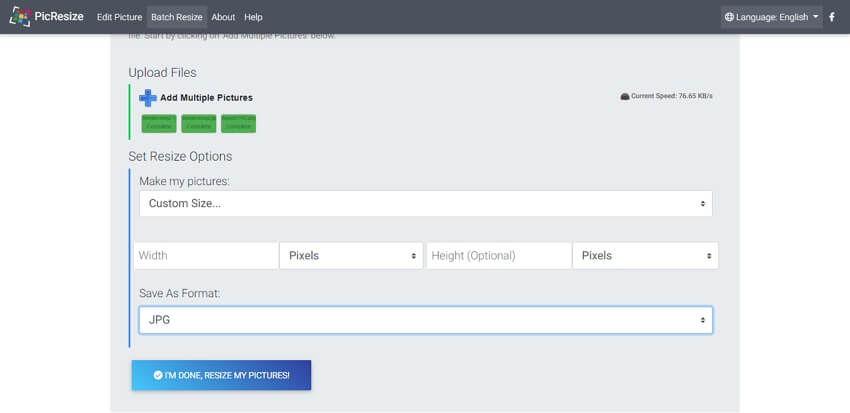
ImageResizer
https://imageresizer.com/bulk-resize.
Puedes cambiar el tamaño de hasta 20 imágenes a la vez utilizando esta herramienta basada en navegador. Hay una opción para redimensionar por tamaño o por porcentaje. Si quieres que las imágenes tengan el tamaño que deseas, puedes elegir la altura y la anchura en píxeles, pulgadas, cm o mm, según te convenga. El nivel de optimizar, según convenga, también se puede escoger entre las opciones disponibles. El programa también permite guardar la imagen en formato JPG o PNG.
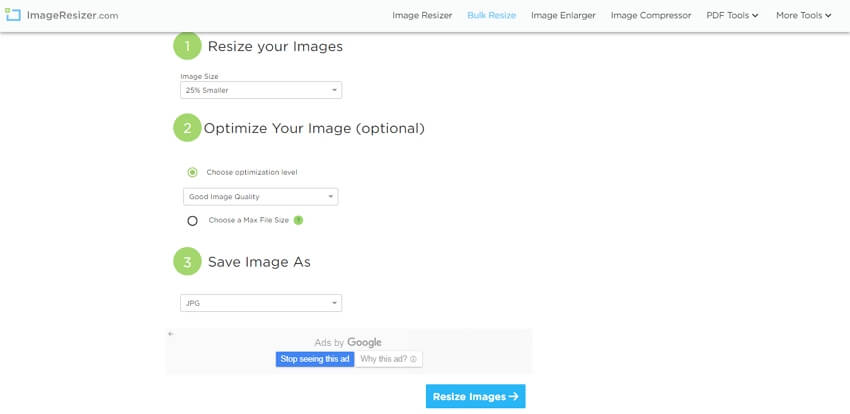
ResizeMyImage
https://resizemyimg.com/multiple
Con esta herramienta puedes redimensionar imágenes a granel en línea sin complicaciones. Las imágenes se pueden añadir simplemente desde la computadora o se pueden arrastrar y soltar en la superficie. Existe la posibilidad de elegir el porcentaje predefinido o introducir el tamaño personalizado en términos de ancho y altura según sea necesario. También hay una opción para elegir la calidad del archivo o cambiar el tamaño máximo de los archivos. La herramienta es compatible con los formatos de imagen más populares, como JPG, PNG y GIF, y también puedes cambiar el formato si es necesario.
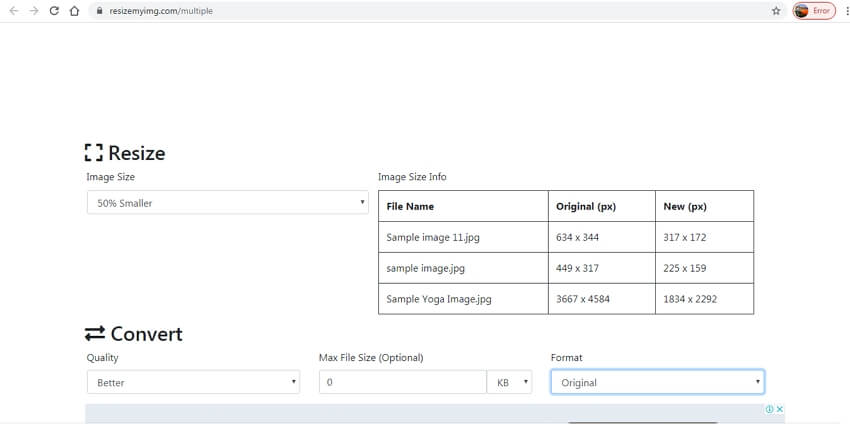
Iloveimg
https://www.iloveimg.com/resize-image
Con esta herramienta de cambio de tamaño de imágenes a granel en línea, se pueden añadir imágenes del sistema local, así como de Google Drive y Dropbox para el proceso. La opción de redimensionar por porcentaje o por píxel está disponible en el programa. También puedes elegir conservar la relación de aspecto y existe la opción de que si no quieres ampliar la imagen sea más pequeña. Los formatos admitidos son JPG, PNG, GIF y SVG.
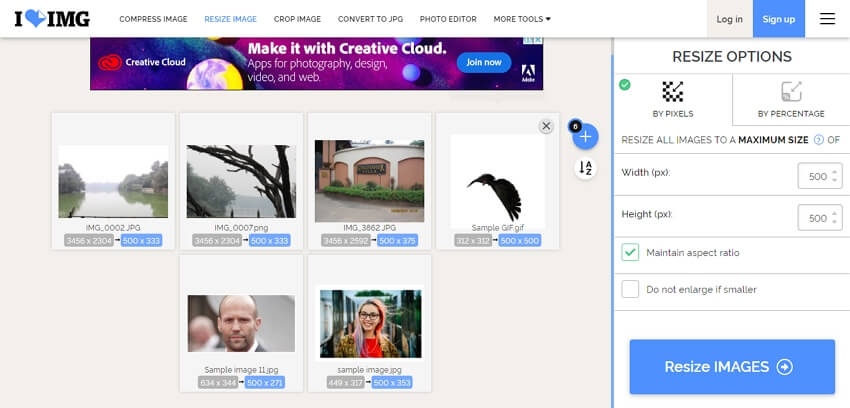
BulkResize
https://bulkresizephotos.com/en
Este cambiador de tamaño de imágenes por lotes te permite modificar el tamaño de varios archivos rápidamente, ya que las imágenes se cambian de tamaño en tu dispositivo sin subirlas a ningún servidor nuevo. Las imágenes puedes añadirlas desde el sistema local o simplemente arrastrándolas a la aplicación. Hay múltiples opciones para cambiar el tamaño, como la escala, el tamaño del archivo, las dimensiones exactas, la anchura, la altura y el lado más largo. El programa en modo experto también te da la opción de elegir el formato, la calidad de la imagen y el color de fondo.
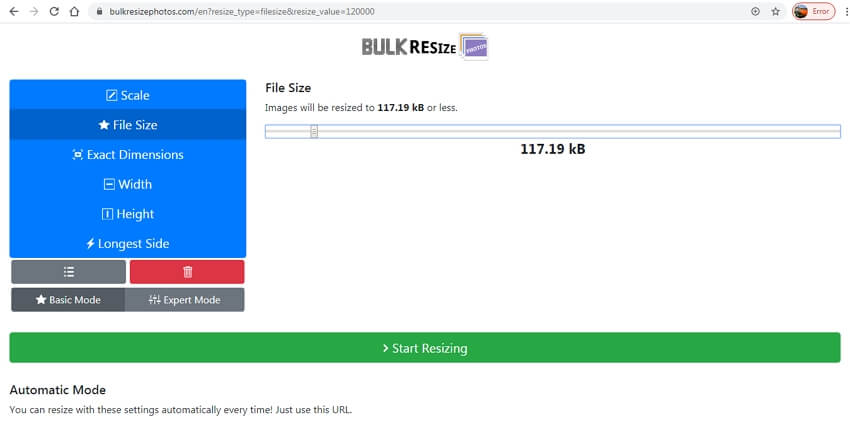
OnlineImageResize
https://www.onlineimageresize.com/
Este modificador de imágenes masivo te permite procesar varios archivos a la vez y elegir el mismo ancho para todas las imágenes. El programa también te muestra la vista previa de la imagen en miniatura, que puede descargarse como archivo individual en su sistema local. Si lo necesitas, también se pueden descargar todas las imágenes modificadas en un archivo zip. Con este programa puedes incluso realizar otras funciones de edición, como recortar, rotar y reflejar. La interfaz es muy sencilla, solo tienes que añadir las imágenes y mover el control deslizante para seleccionar el ancho de la imagen.
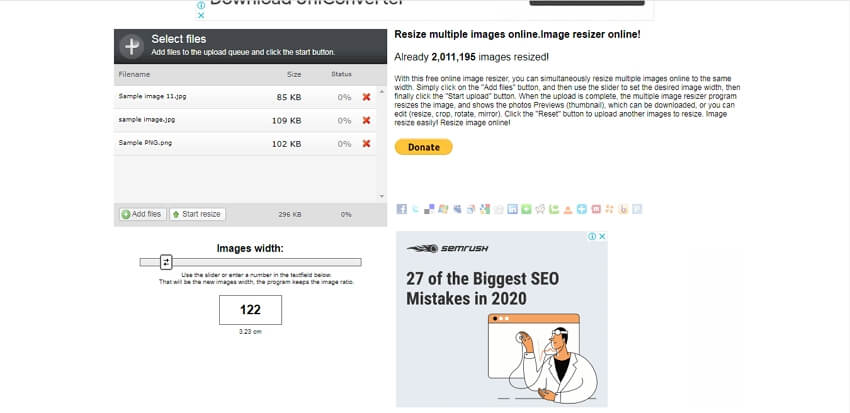
Parte 3. Otros redimensionadores de imágenes por lotes que deberías conocer
Cambia el tamaño de varias imágenes en Word:
Cuando tu documento Word contiene varias imágenes de distintos tamaños, puedes cambiar su tamaño utilizando el comando F4 o códigos VBA. A continuación se enumeran los siguientes métodos.
Utilizando el comando F4:
Paso 1: Abre el documento Word que contiene las imágenes. Elige el botón derecho del ratón sobre la imagen y selecciona la casilla "Tamaño y Posición". También puedes seleccionar la casilla de tamaño en la pestaña de formato.
Paso 2: Escribe la altura y el ancho que quieras en el cuadro de diálogo.
Paso 3: A continuación, tienes que desactivar la casilla de verificación en las opciones "Bloquear relación de aspecto" y "Relativo al tamaño original de la imagen". Cierra el cuadro cuando hayas terminado y podrás ver que el tamaño de la primera imagen ha cambiado.
Paso 4: Ahora ve a la siguiente imagen y pulsa el botón F4 y la imagen cambiará de tamaño a la anterior Continúa haciéndolo con las demás imágenes seleccionándolas y pulsando F4, que funciona como repetición de la última acción.
Utilizando códigos VBS:
La macro se puede usar para cambiar el tamaño de varias imágenes en el documento de Word y el código es el siguiente:
Sub redimensionar()
Dimensión i como longitud
Con ActiveDocument
Para i = 1 hasta .InlineShapes.Count
Con .InlineShapes(i)
EscalaAltura = 50.
EscalaAncho = 50.
Finalizar con
Siguiente i
Finalizar con
Fin de la sub
La altura y el ancho en el código anterior se utiliza como 50, que se pueden cambiar según sea necesario.
Así que para todas tus dudas sobre cómo cambiar el tamaño de varias imágenes, las mencionadas anteriormente son diferentes herramientas y métodos. Dependiendo del número de imágenes y de otros factores, puedes elegir el programa más adecuado.